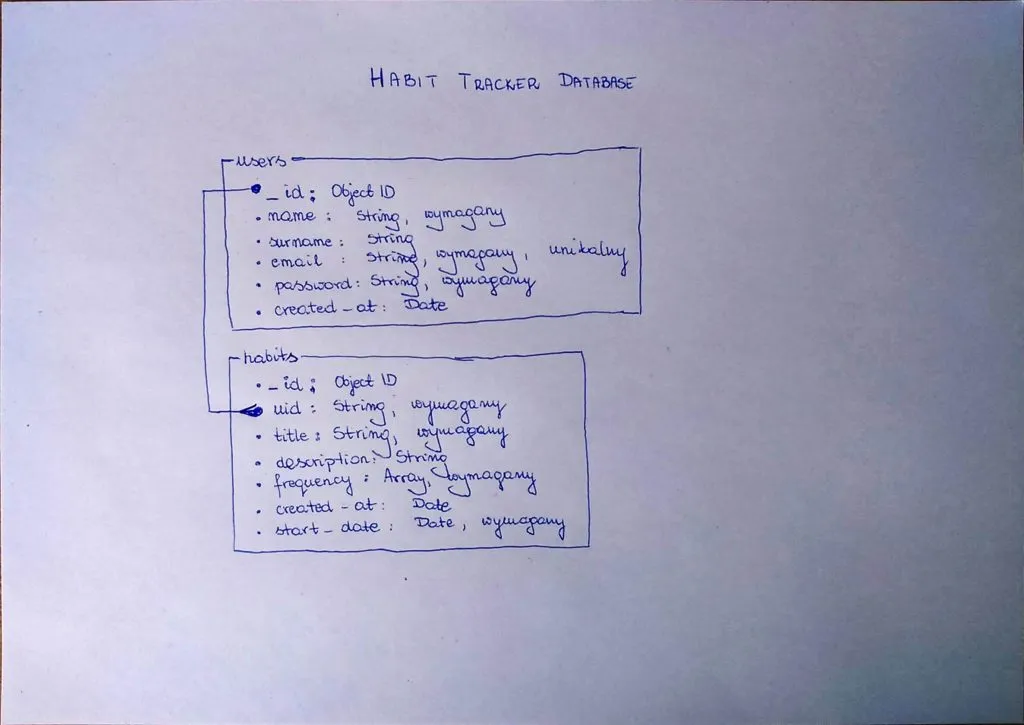
Siema! Wracam z serią o Habit Trackerze. W zeszłym tygodniu usilnie walczyłem z konfiguracją Webpacka (a jakże…) i niedoczasem, stąd luka we wpisach. Dzisiaj podejmuję bardziej teoretycznie temat silnika baz danych, którego będę używać w projekcie — MongoDB.
Czysta składnia Mongo nie zachęca mnie do korzystania z niej, dlatego do komunikacji z bazą posłużę się biblioteką Mongoose, służącą do modelowania danych i ich egzekwowania.
Na początku chciałbym przybliżyć jak będzie wyglądać baza danych, na której będę operować:
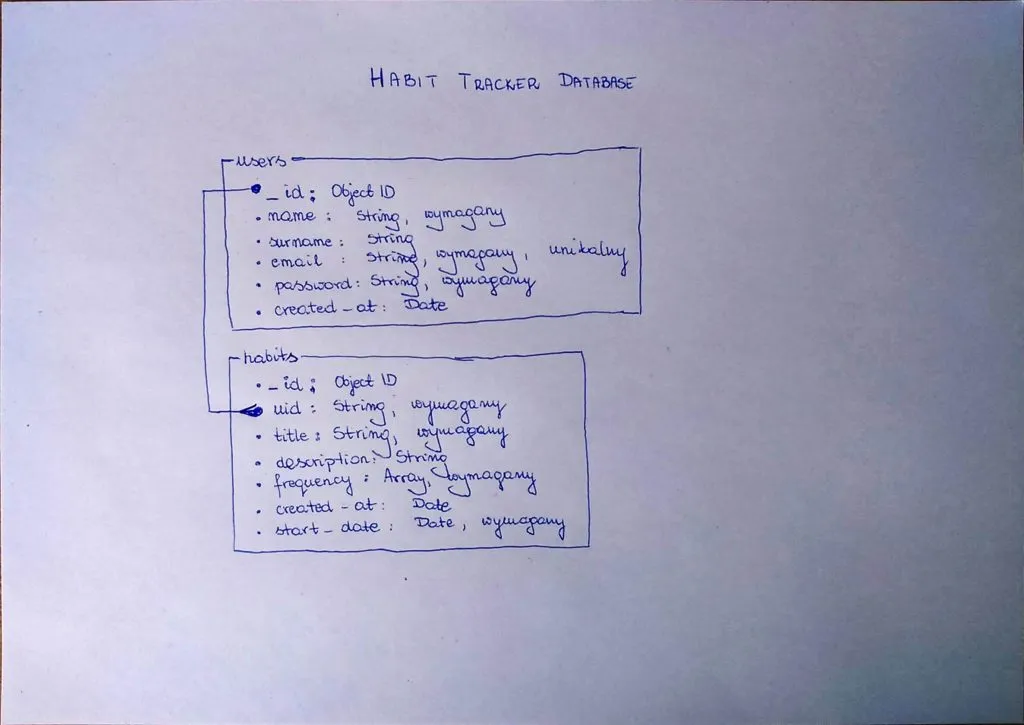
Prosta baza z dwoma tabelami i małą ilością kolumn wewnątrz. Dobra podstawa, by przejść do tworzenia modeli i pierwszego wstawania danych do bazy.
Instalki można znaleźć na stronie MongoDB. Skorzystamy z wersji Community Server. W moim przypadku (Windows 10 x64) wybrałem instalator dla środowiska Windows Server 2008 R2 ze wsparciem dla SSL, co nie ma większego znaczenia biorąc pod uwagę działanie bazy na hoście lokalnym.
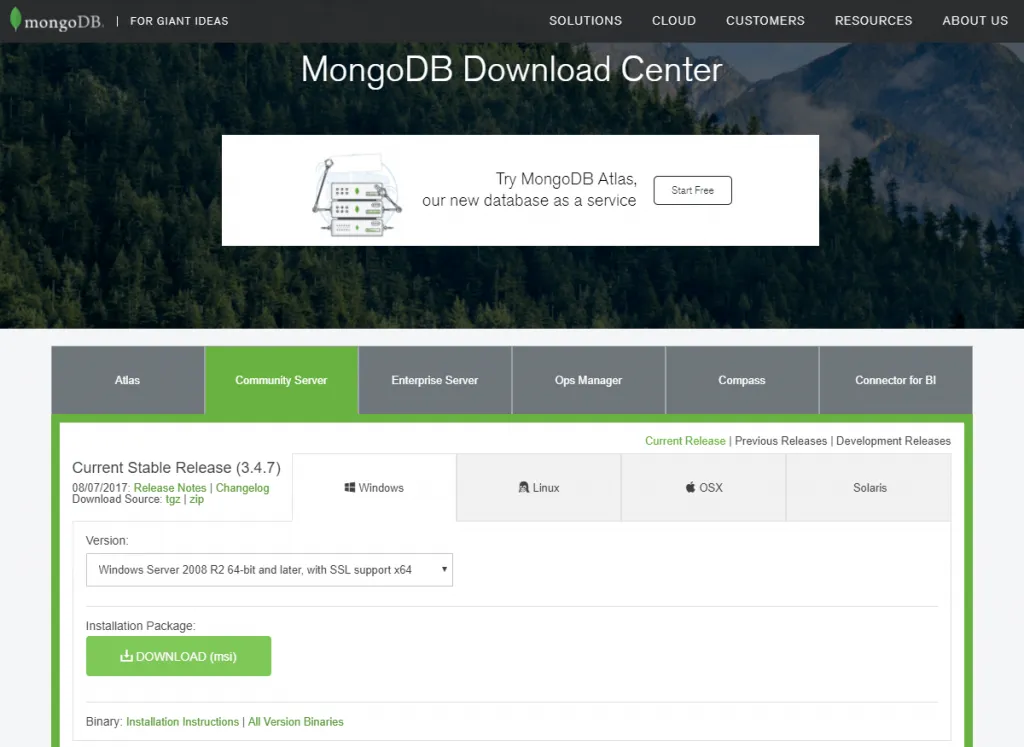
Przy okazji warto również pod Windowsem skonfigurować MongoDB, aby działało jako usługa systemowa. Szczegóły znajdziecie w dokumentacji.
Tak samo, jak możemy zainstalować PHPMyAdmin na serwerze, by obsługiwać MySQL przez interfejs graficzny, tak samo możemy postąpić w przypadku MongoDB. MongoDB Compass dostarcza ten sam podmiot, który tworzy silnik bazodanowy, więc nie powinno być żadnych problemów przy operowaniu danymi za jego pomocą.
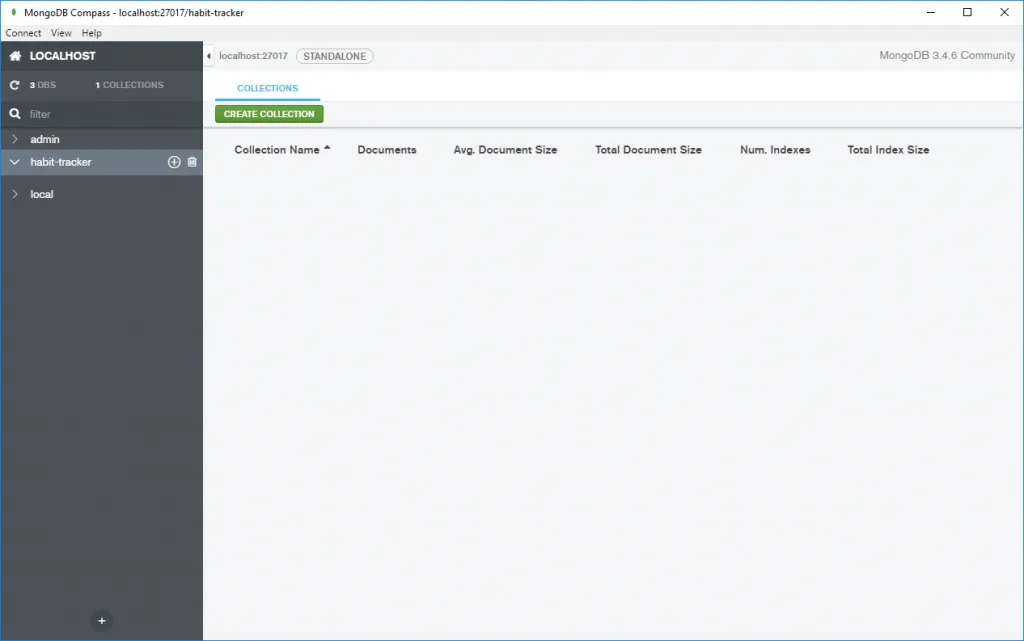
Program można pobrać stąd. Zanim pobierzecie program, będziecie musieli podać swoje dane (m. in. imię, nazwisko i e-mail). Po instalacji, jeżeli masz uruchomiony silnik, włącz program i wpisz domyślne dane (host: localhost, port: 27017).
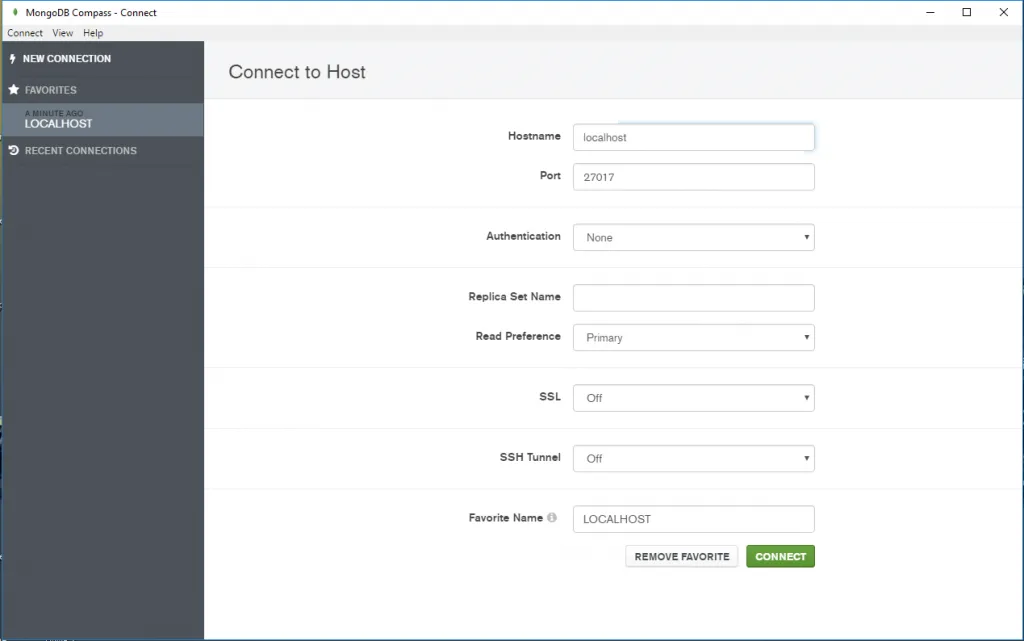
Po kliknięciu “Connect” powinna ukazać się lista baz danych, a konkretniej jedna o nazwie “local”.
Przejdźmy do katalogu, w którym znajduje się projekt. Stwórzmy katalog dla logiki bazy danych oraz zainstalujmy Mongoose, które będzie pośrednikiem między bazą a aplikacją.
mkdir server
mkdir server/models
npm install mongoosePo instalacji stwórzmy 3 pliki: w katalogu głównym projektu plik database.js, na którym będziemy ćwiczyć dodawanie danych, a wewnątrz katalogu server/models dwa pliki: User.js oraz Habit.js.
Zacznijmy od pliku User.js:
const mongoose = require('mongoose');
const Schema = mongoose.Schema;
const userSchema = new Schema({
name: { type: String, required: true },
surname: String,
email: { type: String, required: true, unique: true },
password: { type: String, required: true },
created_at: Date
});W ten sposób tworzymy model, który w Mongoose jest tworzony dzięki interfejsowi Schema. Każda linia to kolumna tabeli, z własnym typem danych oraz informacją czy jest to pole wymagane. Pamiętajcie o co najmniej szyfrowaniu haseł w prawdziwych aplikacjach, inaczej lepa w twarz od Niewidzialnej Ręki Bezpieczeństwa Danych. Dla celów treningowych pominiemy ten element, znajdzie się on w późniejszych etapach budowy aplikacji.
W przypadku kolumny created_at chcemy, by data utworzenia danego rekordu była wstawiana dynamicznie. W Mongoose służy do tego funkcja Schema.pre(method, callback):
userSchema.pre('save', function(next) {
if (!this.created_at)
this.created_at = new Date;
next();
});next to queryCursor (zobacz dokumentację), który wskazuje na następny dokument od “kursora”.
Mamy schemat tabeli, ale nie mamy samej tabeli. Tabela w Mongoose to model.
const User = mongoose.model('users', userSchema);
module.exports = User;Od razu wyeksportujemy też naszą tabelę, dzięki czemu będzie można ją wykorzystać w następnym kroku. Schemat działania dla tabeli habits jest taki samo, dlatego pominę go (kod pliku Habit.js będzie dostępny pod koniec wpisu).
Przejdźmy do pliku database.js, za pomocą którego będziemy dodawać dane do bazy:
const mongoose = require('mongoose');
mongoose.connect('mongodb://localhost:27017/Habit Tracker');Tutaj ważna uwaga: udane połączenie z bazą danych, przy wskazaniu bazy danych jako “podstronę” w linku, powoduje jej utworzenie, jeżeli oczywiście wcześniej nie istniała. Zaimportujmy schemat i model User oraz stwórzmy pierwszy rekord do tabeli.
const User = require('./server/models/User');
const newUser = new User({
name: 'Wojtek',
surname: 'Wernicki',
email: 'user@domain.tld',
password: 'qwerty123'
});Nie podaję specjalnie wartości dla kolumny created_at, aby jej wartość była przypisana dynamicznie. Zapiszmy nowy rekord do tabeli w bazie:
newUser.save((err) => {
if (err) throw err;
console.info('User saved successfully!');
});
mongoose.disconnect();Teraz pora na uruchomienie skryptu. W konsoli, będąc w katalogu głównym projektu, uruchom polecenie node database.js. Jeżeli wszystko poszło okej, to oprócz ostrzeżeniem o użyciu przestarzałych funkcji i metod (wszystko to zasługa mongoose.connect()), w konsoli powinien wyświetlić się komunikat zadeklarowany w console.info. Zajrzyj też do Compassa, żeby przekonać się, że nowy rekord znajduje się w bazie i tabeli.
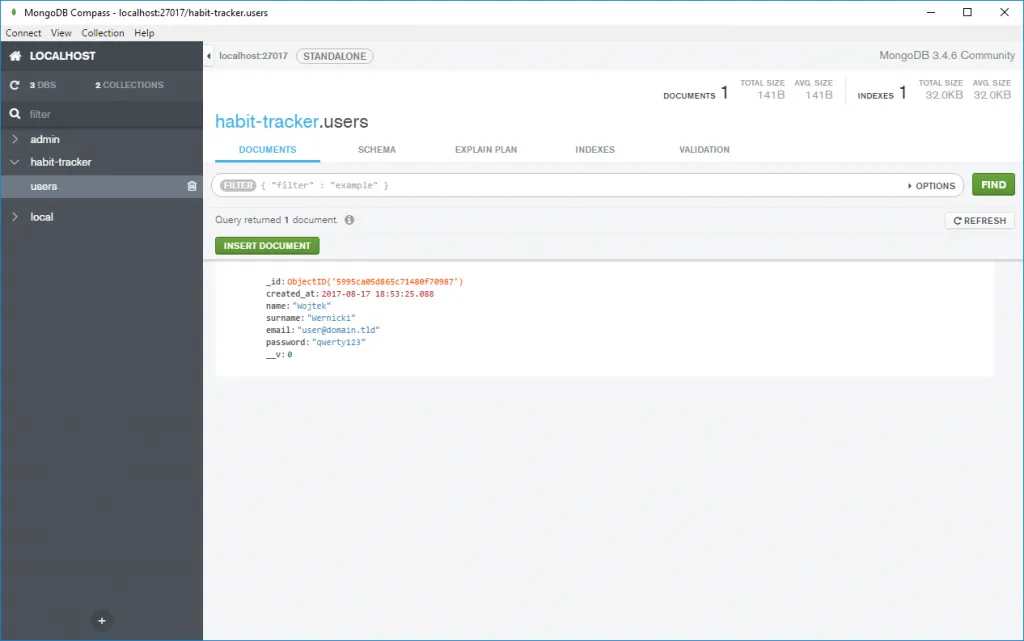
Na koniec dołączam kod źródłowy trzech plików, które zostały stworzone na potrzeby tego wpisu i prac nad Habit Trackerem.